
خلاصه مقاله
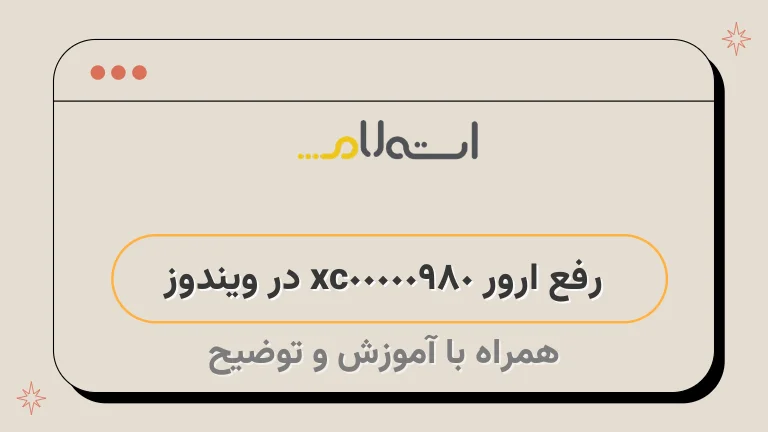
در صورتی که شما با خطای 0xc0000098 روبرو شدهاید، باید بدانید که این خطا معمولاً هنگام نصب یک سیستم عامل جدید به همراه ویندوز یا به دلیل تعویض قطعات سختافزاری یا افزودن قطعات جدید به سیستم رخ میدهد.
این خطا باعث میشود که به جای ورود به ویندوز، یک صفحه سیاه (در ویندوز 7) یا آبی (در ویندوز 8 و 10) نمایش داده شود و در آن ارور کد 0xc0000098 مشاهده میشود.
علت اصلی این خطا خراب شدن اطلاعات پیکربندی بوت (BCD) است که باعث میشود ویندوز قادر به اجرای سیستم عامل نشود.
در صورت مواجهه با این مشکل، برخی کاربران تصمیم میگیرند ویندوز را دوباره نصب کنند.
اما راهحلهایی هم وجود دارد که بدون نیاز به تغییر ویندوز، مشکل بوت نشدن ویندوز هنگام نصب را برطرف کنند.
برای رفع خطای 0xc0000098 در ویندوز 7، میتوانید مراحل زیر را دنبال کنید:1.
ابتدا، CD ویندوز را در درایو قرار داده و سیستم را راه اندازی کنید.
2.
بعد از انتقال به زبان سیستم، روی گزینه "Next" کلیک کنید.
3.
در صفحه بعدی، به گزینه "Repair your computer" مراجعه کنید.
4.
پس از انتخاب "Repair your computer"، با انتخاب "Startup Repair"، سیستم به طور خودکار مشکلات را شناسایی کرده و آنها را رفع میکند.
5.
پس از پایان این فرآیند، بر روی گزینه "Restore" کلیک کنید.
با این کار، سیستم شما دوباره راه اندازی میشود و میتوانید بدون مشکل وارد ویندوز شوید.
برای رفع خطای 0xc0000098 در ویندوز 8 و 10، مراحل زیر را دنبال کنید:1.
از طریق "Advanced Startup Options"، به تنظیمات بوت برسید.
2.
به بخش "Troubleshoot" بروید.
3.
در بخش "Advanced options"، گزینه "Startup Repair" را انتخاب کنید.
4.
سیستم در این مرحله به طور خودکار مشکلات بوت را شناسایی و رفع میکند.
5.
پس از پایان فرآیند، سیستم شما دوباره راهاندازی میشود و میتوانید به راحتی وارد ویندوز شوید.
در نهایت، در صورتی که با این مشکل آشنا نیستید، توصیه میشود مقاله بوت کردن ویندوز ۱۰ را مطالعه کنید تا بتوانید به درستی مشکل بوت نشدن ویندوز هنگام نصب را برطرف کنید.

در صورتی که شما با خطای 0xc0000098 روبرو شدهاید، از این مشکل مطلع هستید که سیستم شما دیگر نمیتواند وارد ویندوز شود.
در این مقاله به شما یاد خواهیم داد که چگونه میتوانید مشکل بوت نشدن ویندوز هنگام نصب را برطرف کنید و خطای 0xc0000098 را برطرف کنید.
در مقالات قبلی شبکه استعلام، نحوه بوت کردن و نصب ویندوز ۱۰ را به شما آموزش داده است و همچنین در خصوص ارور has stopped working توضیحاتی ارایه داده است.
به شما یاد داده شده است که چگونه باید وارد صفحه تنظیمات بایاس شوید و CD یا DVD را بوت کنید.
در صورتی که با این مطالب آشنایی داشته باشید، به راحتی میتوانید مراحل ذکر شده در این مقاله را دنبال کرده و خطای 0xc0000098 را برطرف کنید.
اما اگر با این روش آشنا نیستید، توصیه میکنیم حتماً مقاله بوت کردن ویندوز ۱۰ را مطالعه کنید.
ارور کد 0xc0000098 به چه دلیلی اتفاق می افتد
یکی از مشکلاتی که ممکن است برای سیستم شما رخ دهد، ارور 0xc0000098 است.
این ارور باعث میشود که به جای ورود به ویندوز، یک صفحه سیاه (در ویندوز 7) یا آبی (در ویندوز 8 و 8.
1 و 10) نمایش داده شود و در آن ارور کد 0xc0000098 مشاهده میشود.
این مشکل معمولاً هنگام نصب یک سیستم عامل جدید به همراه ویندوز رخ میدهد یا به دلیل تعویض قطعات سختافزاری یا افزودن قطعات جدید به سیستم است.
علت اصلی این ارور خراب شدن اطلاعات پیکربندی بوت (BCD) است.
در نتیجه، ویندوز قادر به اجرای سیستم عامل نمیباشد.
در مواجهه با این مشکل، برخی کاربران تصمیم میگیرند ویندوز را دوباره نصب کنند.
اما راهحلهایی هم وجود دارد که بدون نیاز به تغییر ویندوز، مشکل بوت نشدن ویندوز هنگام نصب را برطرف کند.
رفع ارور 0xc0000098 در ویندوز 7
برای رفع مشکل ارور 0xc0000098 در ویندوز 7 بهتر است مراحل زیر را دنبال کنید:1.
ابتدا، CD ویندوز را در درایو قرار داده و سیستم را راه اندازی کنید.
2.
بلافاصله بعد از انتقال به زبان سیستم، روی گزینه "Next" کلیک کنید.
شما به صفحه ای مشابه تصویر زیر هدایت خواهید شد.
3.
در این بخش، به گزینه "Repair your computer" که در پایین صفحه قرار دارد، مراجعه کنید.
پس از انتخاب Repair your computer، یک پنجره دیگر برای شما ظاهر میشود.
در این قسمت، با انتخاب Startup Repair، سیستم به طور خودکار مشکلات را شناسایی کرده و آنها را رفع میکند.
پس از پایان این فرآیند، بر روی گزینه Restore کلیک کنید.
با این کار، سیستم شما دوباره راه اندازی میشود و از این پس میتوانید بدون مشکل وارد ویندوز شوید.






